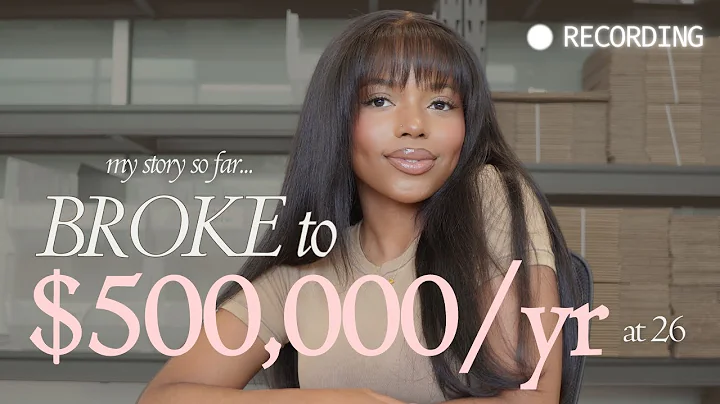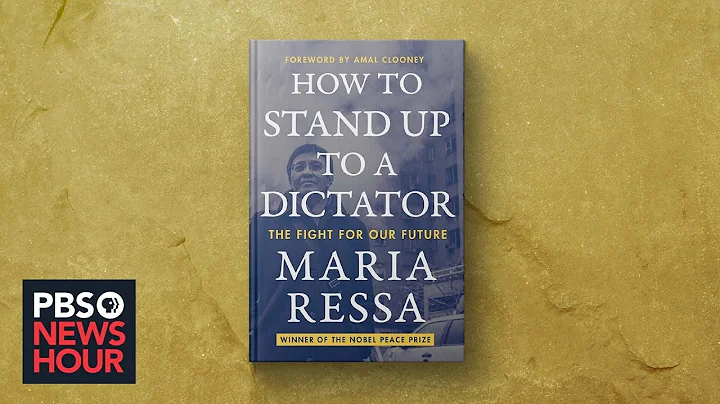Cerca e organizza i tuoi media con Prowlarr
Pagina principale
Contenuti:
- Introduzione ai programmi di download
- Installare Prowler
- Aggiungere gli indexer a Prowler
- Effettuare la ricerca con Prowler
- Configurare il client di download
- Scaricare e organizzare i media
- Introduzione a Sonar
- Installare Radar
- Utilizzare Radar per organizzare i film
- Introduzione a Lidar
- Installare Lidar
- Utilizzare Lidar per gestire la musica
🏁 Introduzione ai programmi di download
Ciao a tutti e bentornati su Low-Res DIY! Sono passati alcuni mesi da quando ho pubblicato un video, ma volevo approfittare degli ultimi giorni di clima mite prima che arrivi l'inverno, che qui nel Midwest sta iniziando a farsi sentire. Spero di avere più opportunità di fare altri video e continuare con le applicazioni che abbiamo installato in Trunass. Tra queste, abbiamo installato Plex e MB per le librerie multimediali, Qubit Torrent per i download di torrent e una VPN per proteggere la privacy. Se la tua libreria multimediale in Plex si è ingrandita nel corso degli ultimi mesi, avrai notato che la qualità dei CD e dei DVD non è all'altezza degli standard attuali. Per questo motivo, installeremo quattro diverse applicazioni che si interfacciano tra loro per ottenere la qualità di risoluzione e audio desiderata. Inoltre, queste applicazioni ti aiuteranno anche a organizzare i tuoi media. Quindi, iniziamo!
📥 Installare Prowler
La prima applicazione che installeremo si chiama Prowler. Questo programma funge da punto di partenza per i tuoi download. È molto semplice da usare: basta scaricare ciò che desideri e salvarlo nella directory desiderata. Per installare Prowler, segui questi passaggi:
- Accedi alla tua piattaforma TrueNAS e fai clic su "Applicazioni".
- Nella barra di ricerca, digita "Prowler" e premi "Invio".
- Nell'elenco delle applicazioni disponibili, trova Prowler e clicca su "Installa".
- Durante l'installazione, potrebbe essere necessario specificare una posizione di archiviazione.
- Aggiungi la directory dei tuoi media come percorso di archiviazione per consentire alle altre applicazioni di accedervi.
- Fai clic su "Salva" per completare l'installazione.
Una volta completata l'installazione, apri l'applicazione Prowler e iniziamo a esplorare le sue funzioni!
⚡ Aggiungere gli indexer a Prowler
Gli indexer sono come motori di ricerca per i file torrent. Ci consentono di cercare e scaricare i media desiderati. Per utilizzare gli indexer con Prowler, è necessario aggiungerli come fonti di ricerca. Ecco come fare:
- Nel menu laterale di Prowler, fai clic su "Impostazioni".
- Nella sezione "Indexer", fai clic su "Aggiungi nuovo indexer".
- Seleziona gli indexer pubblici che desideri utilizzare. Puoi testarli per verificare la loro validità.
- Fai clic su "Salva" per confermare le tue selezioni.
Una volta aggiunti gli indexer, sei pronto per effettuare le ricerche con Prowler!
🔍 Effettuare la ricerca con Prowler
Per cercare i media desiderati con Prowler, segui questi semplici passaggi:
- Fai clic su "Ricerca" nel menu laterale di Prowler.
- Digita il titolo del film, dello show o della canzone che desideri trovare nella barra di ricerca.
- Prowler controllerà gli indexer selezionati alla ricerca dei tuoi media.
- Una volta trovato il media desiderato, fai clic sul pulsante di download corrispondente.
- Prowler utilizzerà il client di download configurato per scaricare il media sul tuo sistema.
Con Prowler, è facile trovare e scaricare i tuoi media preferiti!
📥 Configurare il client di download
Ora che hai trovato il tuo media desiderato con Prowler, è necessario configurare un client di download per gestire i tuoi download. Nelle nostre istruzioni, utilizzeremo Qubit Torrent come client di download. Ecco come configurarlo con Prowler:
- Torna al menu laterale di Prowler e fai clic su "Impostazioni".
- Nella sezione "Client di download", fai clic su "Aggiungi".
- Seleziona "Qubit Torrent" come client di download.
- Inserisci l'indirizzo IP e la porta del tuo Qubit Torrent.
- Inserisci anche il tuo nome utente e password per accedere a Qubit Torrent.
- Fai clic su "Salva" per salvare le impostazioni.
Ora Prowler sarà in grado di utilizzare Qubit Torrent per effettuare i download dei tuoi media!
📥 Scaricare e organizzare i media
Una volta configurato il client di download, puoi iniziare a scaricare e organizzare i tuoi media preferiti. Segui questi passaggi:
- Torna alla pagina di ricerca di Prowler.
- Trova il media desiderato e fai clic sul pulsante di download corrispondente.
- Prowler invierà il download a Qubit Torrent, che inizierà a scaricare il media sul tuo sistema.
- Una volta completato il download, troverai i media nella directory dei media specificata durante la configurazione.
Ora hai la possibilità di scaricare e organizzare i tuoi media preferiti in modo semplice e intuitivo!
🎯 Prossimi passi
In questa guida abbiamo imparato come utilizzare Prowler per scaricare e organizzare i media. Tuttavia, se desideri ottenere una qualità di risoluzione e audio ancora migliore, ti consigliamo di utilizzare anche le applicazioni Radar e Lidar. Radar ti permetterà di organizzare i film mentre Lidar ti aiuterà con la musica. Prosegui la lettura della nostra guida per scoprire come installare e utilizzare queste applicazioni!
📌 Faq
Q: Posso usare Prowler solo per il download dei media?
A: Sì, Prowler è l'applicazione ideale se hai bisogno solo di scaricare i tuoi media preferiti.
Q: Posso utilizzare i miei indexer privati con Prowler?
A: Purtroppo no, Prowler supporta solo gli indexer pubblici.
Q: Come posso modificare la directory di archiviazione dei media in Prowler?
A: Puoi modificare la directory di archiviazione durante la configurazione del client di download.
 WHY YOU SHOULD CHOOSE Proseoai
WHY YOU SHOULD CHOOSE Proseoai